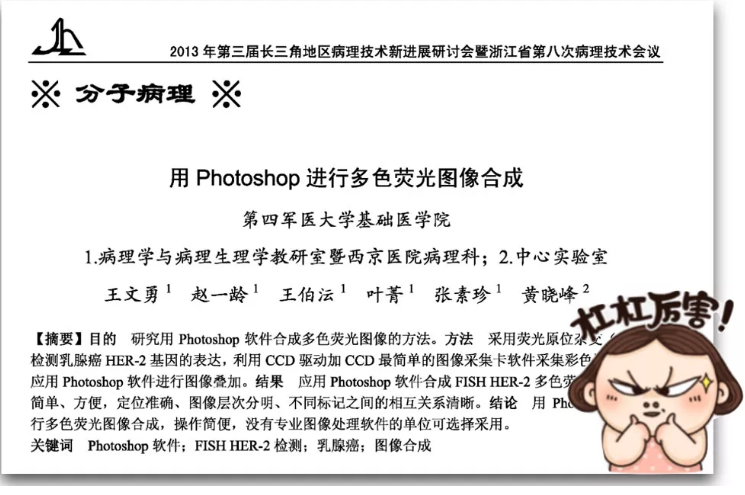「简单优雅」合成合规的多色荧光图
丁香园
俗话说,荧光是个宝,实验都需要。利用荧光标记能够很清晰地展示出目的分子,在 PubMed 简单一搜索就会出现各种各样的荧光图片:
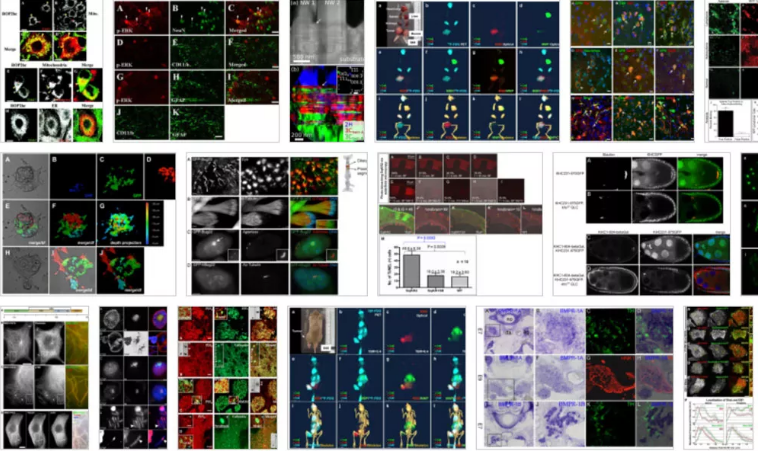
很显然,如果文章里能够有一张漂亮的多色荧光图片,能够为文章增色不少,比如下图:
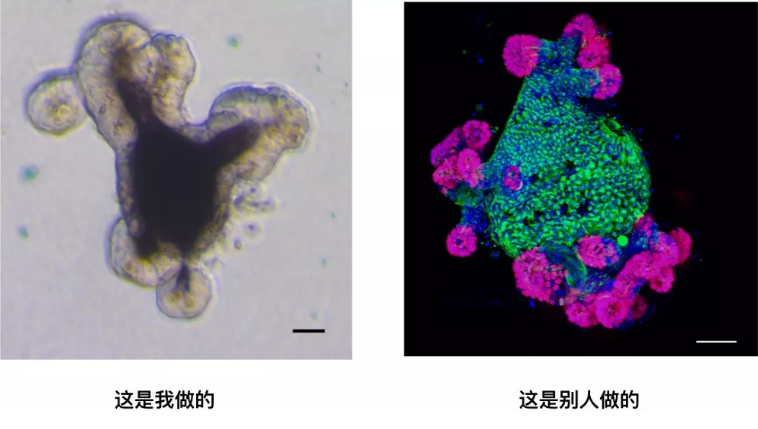
实际情况是很多实验室的显微镜虽然能够拍摄多色荧光照片,但却没有自动合成的软件。国外厂家往往硬件和软件分开卖的,比如莱卡的显微镜软件就是按功能模块收费的,需要自动图片叠加功能还需要另掏 1 万的软妹币。
其实合成照片也不是个难事,没有自动合成软件,我们就手动做一做吧。今天就教大家如何利用 Photoshop 来手动合成多色荧光照片。文末有练习文件,供各位下载练习,在「生物学霸」后台回复「荧光」即可获取素材文件。
Photoshop 大家都很熟悉了,如果你以为就是简单地把不同颜色的图片用图层叠加起来然后修改混合模式(变亮或正片叠底)或更改透明度合成为一张,那你就错了,不信你试试,这样做出来的效果要么背景很朦胧,要么颜色走样儿,比较难以接受的,比如下图:
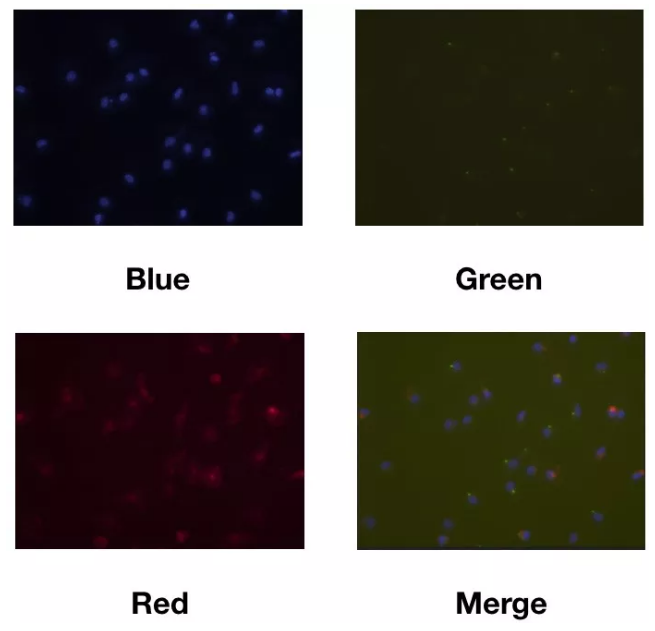
其实手动合成的原理很简单,肯定不是用图层叠加啦,知道 Photoshop 里有个「通道」的概念吧?因为不同颜色的荧光照片颜色都比较单一,简单说来就是把不同颜色的荧光图片放在不同颜色通道里,然后合成就 ok 了。
我们以三色荧光为例,下面一起来跟我学吧:
第一步:把三张照片都拖到 Photoshop 里面。
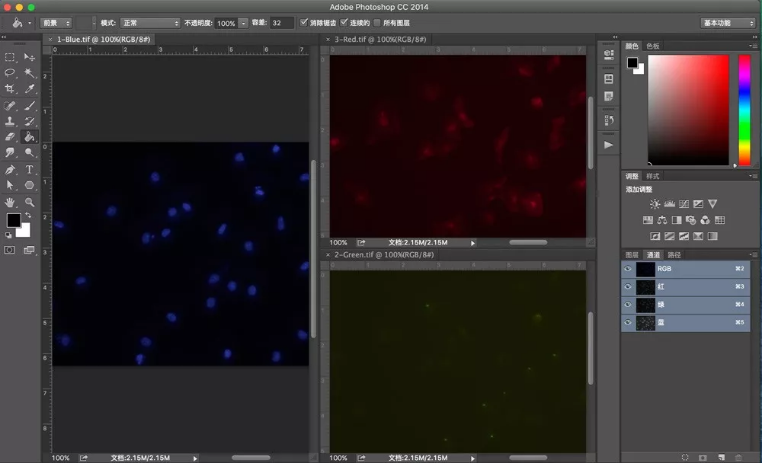
第二步:找到「通道」卡片(菜单-窗口-通道),在右上角有个小按钮,点开选择「分离通道」。
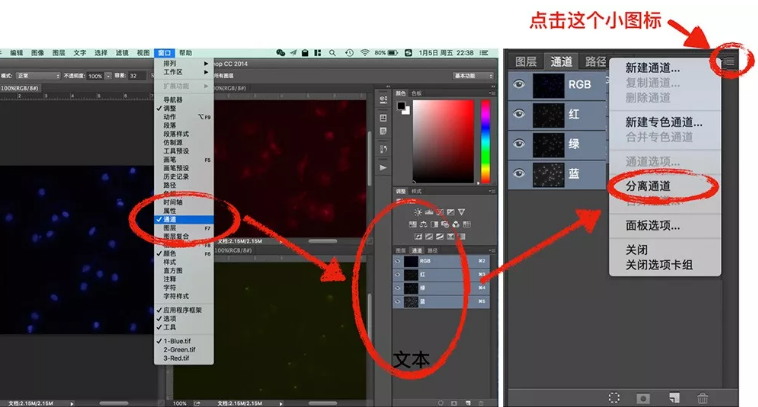
第三步:依次选择其余两张照片,并「分离通道」。如果你操作正确,这时应该有 9 个打开的窗口,分别是三张照片的三个通道。

第四步:还是在「通道」卡片里,选择「合并通道」,默认是 RGB 模式,然后 R 通道选择红色荧光照片的 R,G 通道选绿色荧光照片的 G,B 通道选蓝色荧光的 B,然后合成就 OK 了。
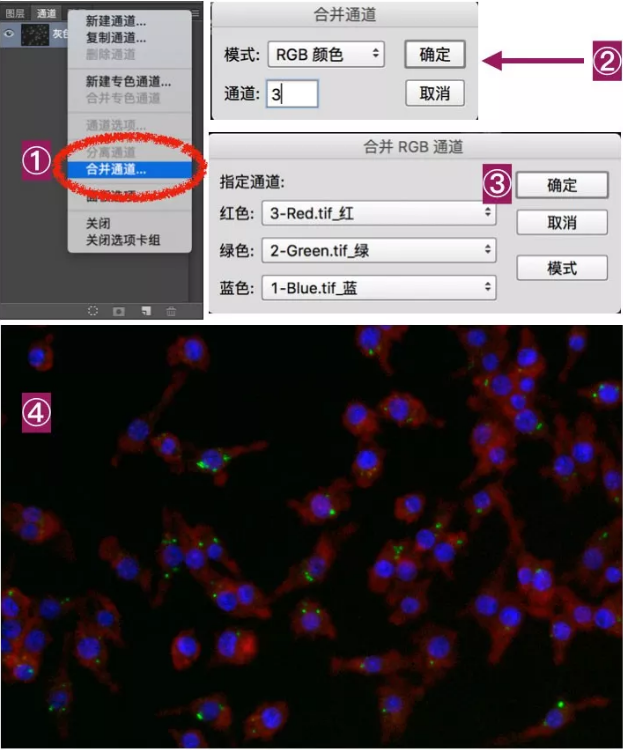
知道了这个原理,还可以简单地美化多色荧光照片。比如有时候合成的照片背景偏红或红色比较弱,这时候打开「曲线」(快捷键是 ctrl+M,mac 是 cmd+M),选择红色通道,把曲线稍微往下或往上拉一拉效果就能得到显著改善。
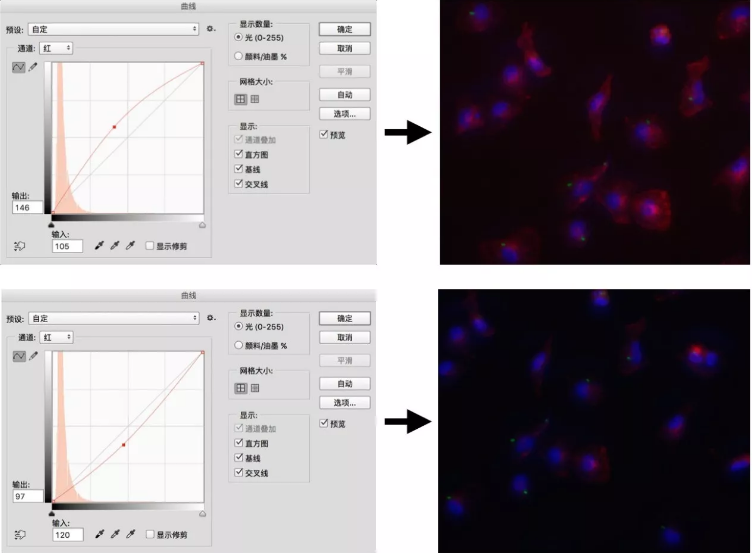
有些不明真相的同学又要开始担心了,这样做算不算修改原始数据啊,投稿能行吗?放心,这个方法已经有人在杂志上公开发表过了,结论是合理可行,可以用在期刊论文发表中的。